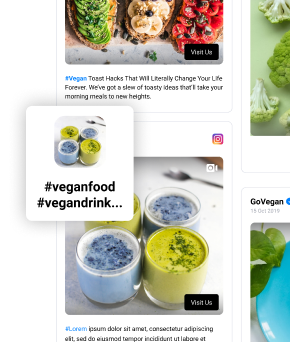Como incorporar a lista de reprodução de vídeos do Youtube em qualquer site
Publicados: 2021-08-17O EmbedFeed possui integração direta com a API do YouTube que permite que os usuários da plataforma sincronizem automaticamente suas playlists do YouTube com seus sites.
Isso significa que você não precisará mais copiar/colar os códigos disponíveis na seção ao clicar no botão de compartilhamento abaixo de cada vídeo individual no YouTube.
Não há mais gerenciamento manual dos vídeos para o seu site e nenhuma habilidade de codificação necessária. Existem algumas opções para incorporar vídeos do Youtube: incorporar o canal do YouTube, incorporar a lista de reprodução do YouTube e também a opção de incorporar o vídeo do YouTube marcado com uma hashtag específica.
- Incorporar lista de reprodução de vídeos do YouTube
- Incorporar hashtag de vídeo do YouTube
- 3 maneiras de incorporar a lista de reprodução do YouTube no WordPress
- 1. Incorpore a playlist do YouTube com o EmbedFeed
- 2. Incorporar playlist do YouTube com código de acesso
- 3. Incorpore a playlist do YouTube com uma tag iframe
- Conclusão
Incorporar lista de reprodução de vídeos do YouTube
Importante: Antes de começar, faça login na plataforma EmbedFeed . Se você ainda não está aqui, registre-se para uma avaliação gratuita e você está pronto para começar! Depois de ter uma conta na plataforma, basta seguir os passos abaixo sobre como incorporar uma playlist do YouTube:
Passo 1: Vá para Fontes e clique em 'Adicionar fonte'
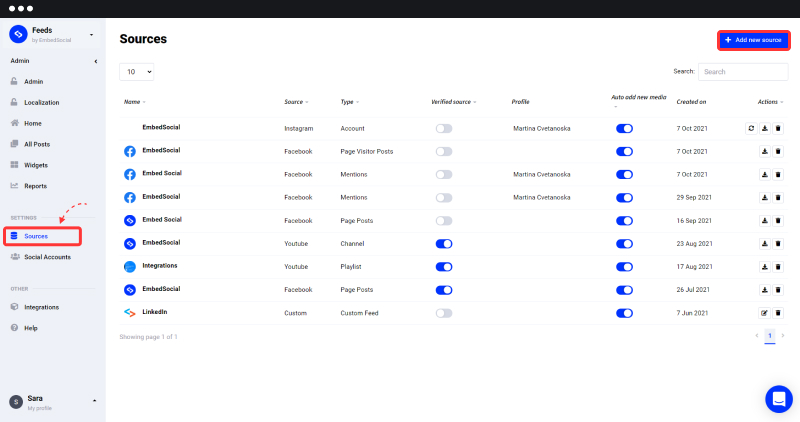
Etapa 2: escolha ' YouTube ' na lista de redes sociais
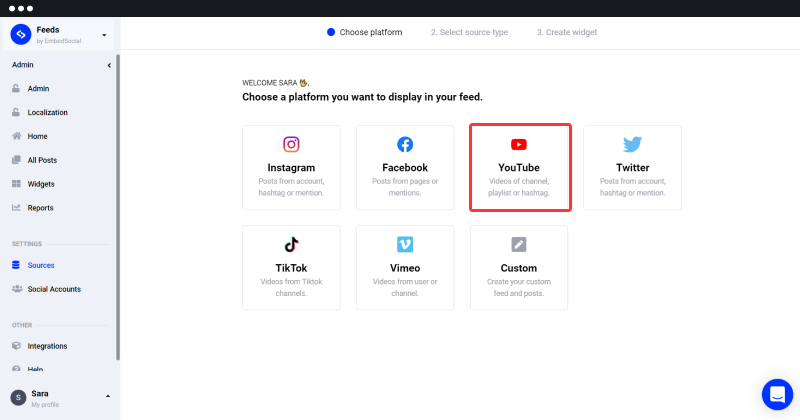
Etapa 3: escolha uma lista de reprodução do YouTube e, no campo de entrada fornecido, insira o link do seu canal do YouTube, escolha a lista de reprodução que deseja incorporar e clique em 'Criar origem'
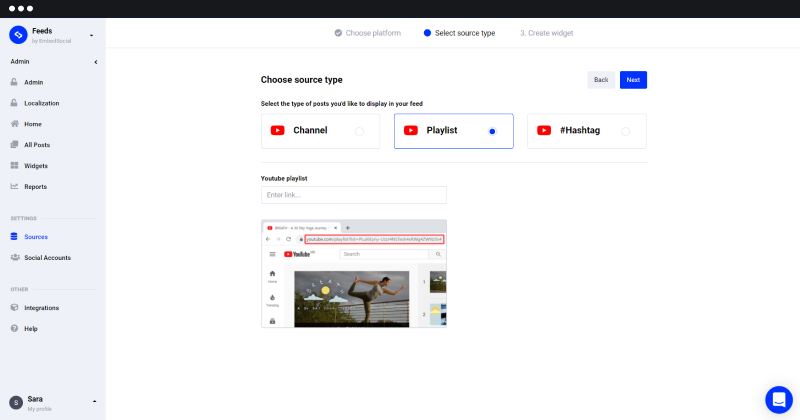
Passo 4: Assim que o feed for gerado, você será redirecionado para a tela do widget da playlist do YouTube
Etapa 5: copie o código do canto superior esquerdo (como mostrado abaixo)
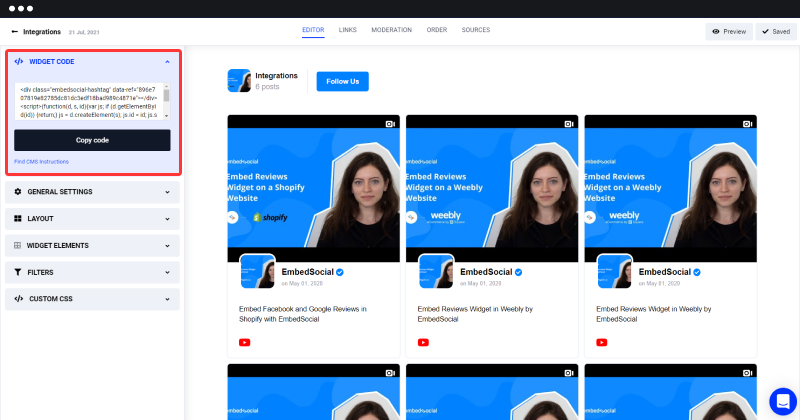
Etapa 6: cole-o na seção do corpo do código HTML da página do seu site (onde você deseja que o widget apareça)
É isso.
Para visualizar o conteúdo do vídeo incorporado, os usuários precisarão clicar em um vídeo específico que aparece em um pop-up com sua descrição completa gerada a partir da postagem do vídeo no YouTube.
O formato é o mesmo do player do YouTube com todos os controles do player e as opções para permitir tela cheia.
Incorporar hashtag de vídeo do YouTube
Esse agregador também permite extrair vídeos do YouTube com base em hashtags. Basta seguir estes passos:
Etapa 1: faça login na sua conta do EmbedFeed
Passo 2: Escolha “Fontes” no menu da barra lateral e clique em “Adicionar fonte”
Etapa 3: escolha “YouTube” na lista de plataformas de mídia social
Etapa 4: escolha “hashtag do YouTube” e digite a hashtag que deseja usar
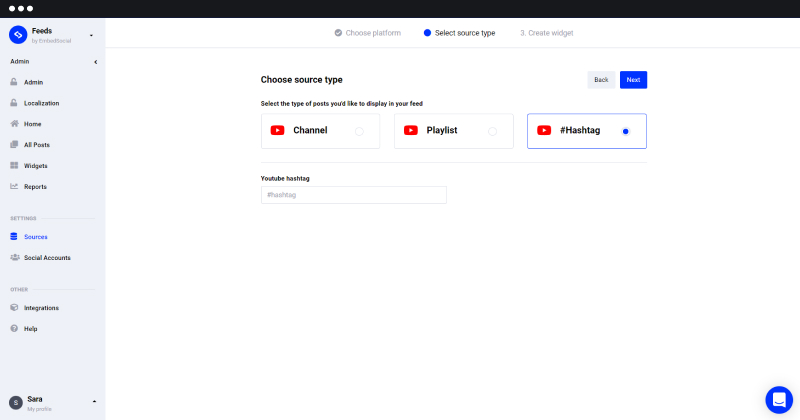
Passo 5: Clique em “Criar fonte”
Etapa 6: personalize seu widget de feed (escolha um modelo ou personalize com CSS)
Passo 7: Nas opções de compartilhamento, clique em “Copiar código” e cole-o em seu site
Observação: se você usa outras plataformas da Web, como WordPress, Wix, Shopify ou Squarespace, siga as instruções para incorporar códigos HTML, iframe ou Javascript de terceiros.
3 maneiras de incorporar a lista de reprodução do YouTube no WordPress
Incorporar uma playlist do YouTube em seu site WordPress traz muitos benefícios.
Os vídeos são super envolventes, divertidos e um dos métodos mais populares em que as promoções sobre produtos ou serviços são moldadas.
Ter um em seu site ou até mesmo uma playlist inteira pode ser visto como um design de site atraente, mas também como uma fonte de informação para seu produto ou serviço. É por isso que muitos proprietários de sites buscam a implementação de vídeos.
Veja algumas maneiras de incorporar uma playlist do YouTube ao seu site.
1. Incorpore a playlist do YouTube com o EmbedFeed
Depois de ter seu código de incorporação do EmbedFeed Youtube, basta seguir estas etapas para adicionar o código à sua página do WordPress:
- Abra o editor de páginas e selecione a área onde deseja exibir a lista de reprodução
- Clique no ícone de mais e selecione Bloco HTML personalizado (você também pode usar um código de acesso, portanto, em vez de um bloco de HTML, escolha o bloco de código de acesso).
- Cole o código no bloco
- Clique em Publicar
Para versões mais antigas do WordPress
Caso você esteja. Se você estiver usando uma versão antiga do WordPress, verifique esta captura de tela abaixo. Você precisará abrir a página e clicar na opção Texto (não Visual) no editor, onde você só precisará colar o código.

Personalize o widget da sua lista de reprodução do YouTube
Para aqueles que desejam ter certeza de que o widget do YouTube se encaixa na marca da página da web, eles podem usar uma variedade de opções disponíveis no painel Configurações.
Além disso, se você navegar até a guia Moderado, poderá gerenciar quais vídeos serão exibidos ou removidos do feed ao vivo.
Demonstração da playlist do YouTube incorporada
Depois de colar o código, o widget da lista de reprodução incorporada aparecerá imediatamente em seu site. Confira nossa biblioteca de demonstração e a demonstração completa da playlist do YouTube.
Adicione mais vídeos relacionados à sua lista de reprodução do YouTube
Para manter sua playlist atualizada e relevante para seu público, uma boa ideia é continuar adicionando vídeos relacionados às suas playlists.
Para fazer isso, acesse sua conta do YouTube, selecione a playlist do YouTube que deseja incorporar e siga as etapas:
Etapa 1: clique no ícone de 3 pontos e clique em 'Adicionar vídeos'
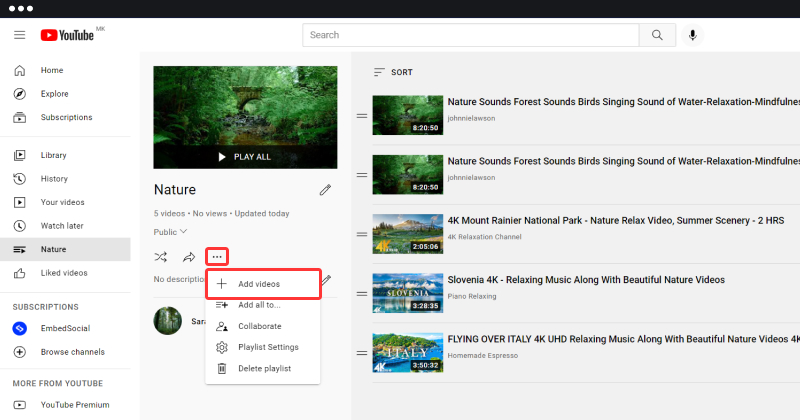
Etapa 2: pesquise seu tópico, escolha os vídeos e clique em Adicionar vídeos
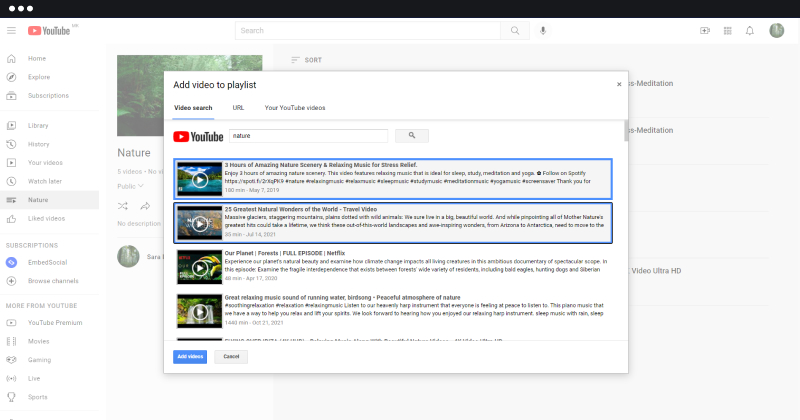
Além disso, a plataforma verifica automaticamente novas listas de reprodução, para que você não precise saber o ID da lista de reprodução nem adicionar manualmente as listas de reprodução.
Toda vez que você criar uma nova playlist para sua conta do YouTube, o EmbedFeed a gerará e caso precise incorporá-la, basta seguir os mesmos passos acima.
Faça mais com o plug-in EmbedFeed: incorpore seu canal do YouTube
As opções de incorporação do YouTube pelo EmbedFeed são estendidas para permitir que você incorpore todo o seu canal do Youtube.
Confira o tutorial completo da base de conhecimento no link abaixo:
Leia mais: Incorporar canal do YouTube em qualquer site.
2. Incorporar playlist do YouTube com código de acesso
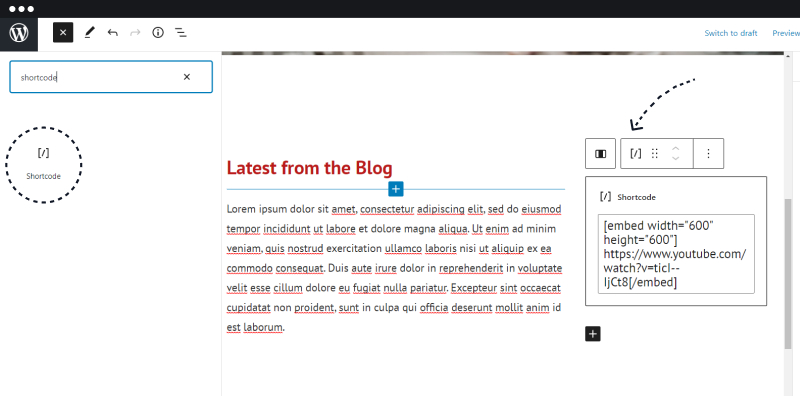
Os códigos de acesso destinam-se a facilitar o processo de adição de diferentes recursos ao seu site.
Para implementar um vídeo do YouTube usando códigos de acesso, primeiro você precisa copiar o URL do vídeo .
Em seguida, clique no sinal de mais no seu editor WordPress e encontre a caixa de código de acesso.
Agora você deve digitar seu código.
Este é um exemplo de um shortcode:
[ embed width=”500″ hight”500″] cole o URL do vídeo [/embed]
Nesse caso, usamos códigos de acesso para criar a largura e a altura em uma playlist do YouTube.
Você também pode usar códigos de acesso para definir a reprodução automática, definir a reprodução de vídeo o tempo todo (loop) ou escolher um espaço reservado.
Depois de terminar, basta clicar em visualizar para ver como o vídeo ficará assim que você atualizar seu site.
3. Incorpore a playlist do YouTube com uma tag iframe
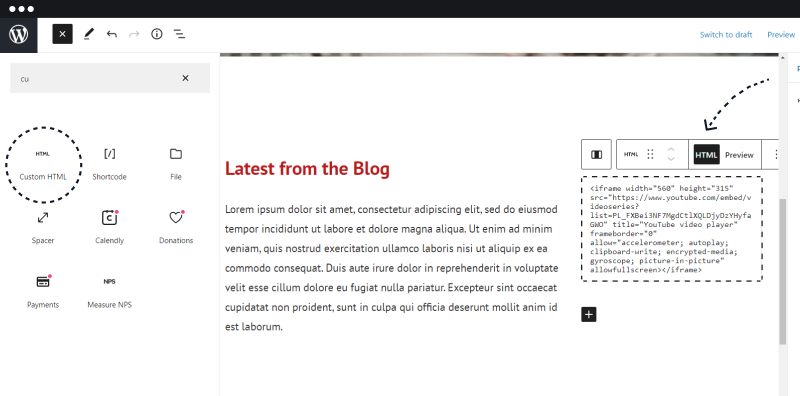
Incorporar um vídeo do YouTube com uma tag iframe é super simples, além de ser uma maneira ética de apresentar conteúdo que não pertence a você.
Para incorporar uma playlist do YouTube com uma tag iframe, basta seguir as etapas abaixo:
- O primeiro passo é clicar no botão de compartilhamento
- Clique no botão incorporar
- Copie o código do vídeo
- Escolha o bloco HTML personalizado dentro do seu site WordPress e copie o código
Além disso, um iframe pode dar a você a capacidade de adicionar mais opções quando se trata da maneira como você deseja apresentar os vídeos em seu site.
Se você é mais experiente em tecnologia, pode usar diferentes parâmetros de URL para diferentes funções, como reprodução automática, mudo, loop e muito mais.
Conclusão
A incorporação de listas de reprodução do YouTube em seu site é uma maneira divertida e envolvente de os visitantes do site obterem todas as informações necessárias sobre sua empresa.
Use uma das opções mencionadas para incorporar vídeos educativos, promocionais ou divertidos para proporcionar uma experiência melhor e mais interessante para seus visitantes.
Incorpore suas playlists do YouTube
Experimente o EmbedFeed para gerar e incorporar feeds do Instagram, Facebook, YouTube ou TikTok em qualquer site, como um PRO.
7 dias de teste grátis · Configuração fácil · Cancele a qualquer momento